Podłączanie kamery internetowej do komputera
Prawidłowo podłączony do kamery internetowej PC pozwala nagrywać filmy wideo lub komunikować się z innymi osobami w Internecie. W ramach tego artykułu omówimy proces połączenia i późniejszą weryfikację takiego urządzenia.
Treść
Podłączanie kamery internetowej do komputera
Pomimo różnorodności sieci, proces ich łączenia i dalszego użytkowania nie różni się zbytnio.
Krok 1: Przygotowanie
Na etapie wyboru kamery internetowej, musisz wcześniej dowiedzieć się, które interfejsy USB są obecne na komputerze i kupić kompatybilne urządzenie.

Jeśli aparat nie jest wyposażony w mikrofon, urządzenie do nagrywania dźwięku będzie musiało zostać zakupione i podłączone osobno. W przeciwnym razie kamera będzie transmitować tylko sygnał wideo.

Podczas podłączania kamery internetowej z wbudowanym mikrofonem do tego celu może być wymagane gniazdo "3,5 mm jack" .

Po zakończeniu sprawdzania zgodności komputera i kamery internetowej można przejść do połączenia.
Krok 2: Połącz
Proces łączenia kamery internetowej z komputerem jest najprostszym krokiem, ponieważ ma wiele podobieństw z połączeniem większości innych urządzeń peryferyjnych. Co więcej, instrukcja jest całkowicie odpowiednia, jeśli używasz laptopa.
- Jeśli to konieczne, podłącz aparat i dołączony kabel USB. W większości przypadków drut jest osadzony.
- Bez wyłączania komputera podłącz kamerę internetową do portu USB z tyłu jednostki systemowej.
- W razie potrzeby podłącz dodatkowy przewód "jack 3,5 mm" z gniazdem mikrofonu. Zazwyczaj żądany port jest zaznaczony na różowo i odpowiadająca mu ikona.

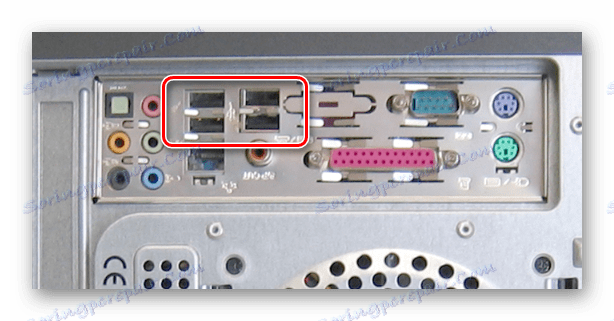
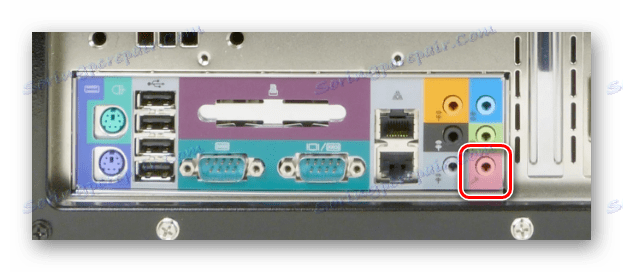
Jeśli połączysz się pomyślnie, otrzymasz dźwięk alarmu i na ten proces można uznać za kompletny.
Krok 3: Zainstaluj oprogramowanie
Niektóre modele kamer internetowych, oprócz połączenia, wymagają również instalacji specjalnego oprogramowania dołączonego do urządzenia. Zwykle niezbędne sterowniki i oprogramowanie są instalowane automatycznie z nośników optycznych.
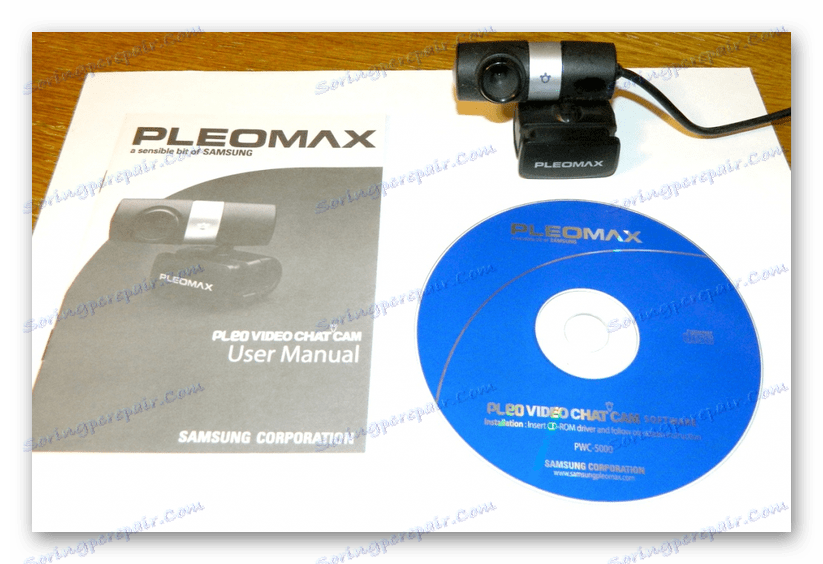
Czasami musisz pobrać i zainstalować odpowiednie oprogramowanie z oficjalnej strony producenta:
Automatycznie aktualizuj sterowniki kamery internetowej, możesz z nich korzystać Rozwiązanie Driverpack lub Drivermax .
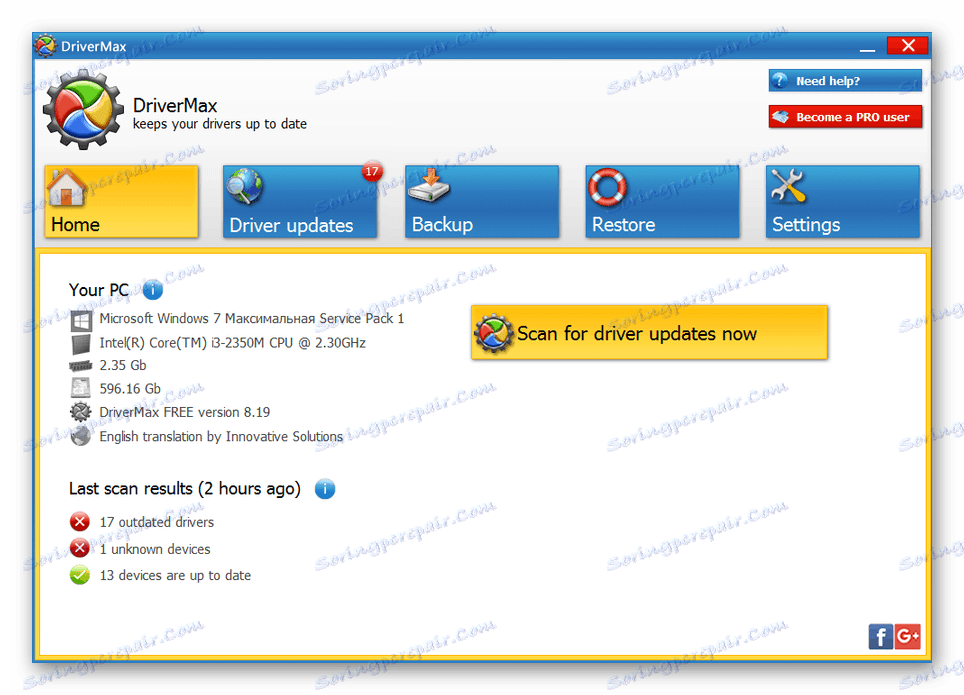
Więcej szczegółów: Jak zaktualizować sterowniki na komputerze PC za pomocą DriverPack Solution
Jeśli specyfikacja kamery nie określa wymagań dotyczących oprogramowania, jej instalacja nie jest wymagana.
Krok 4: Sprawdź
Po podłączeniu i zainstalowaniu specjalnego oprogramowania ważne jest sprawdzenie działania urządzenia. Ten proces został opisany przez nas za pomocą przykładu. Windows 7 , ale instrukcja jest bardzo istotna dla innych wersji systemu operacyjnego.
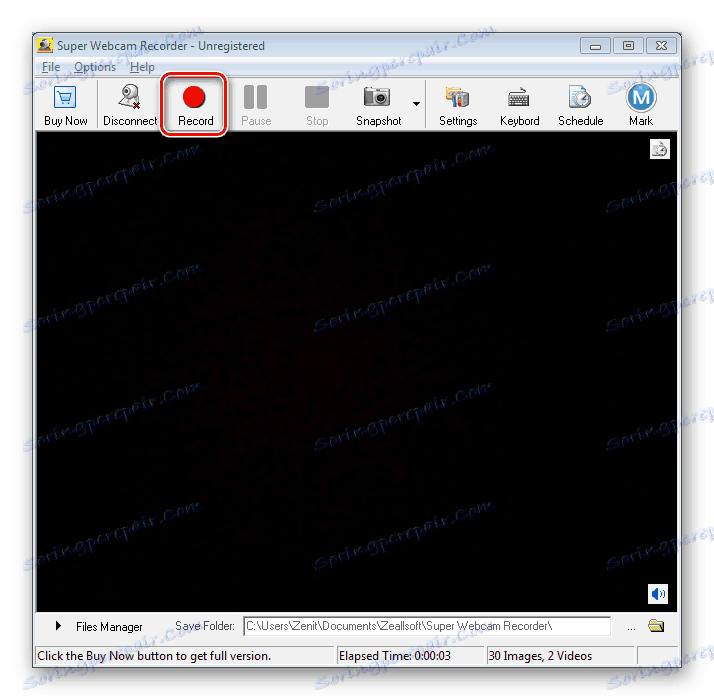
Więcej szczegółów: Jak sprawdzić kamerę na komputerze
Krok 5: Konfiguracja
Jeśli kamera internetowa po podłączeniu i sprawdzeniu obrazu nie jest taka, jaką chcesz, możesz ją skonfigurować. Aby zmienić parametry, będziesz potrzebować specjalnego oprogramowania, czy to w pakiecie, czy oprogramowania Skype .

Więcej szczegółów: Jak ustawić kamerę w Skype
Ustawienia kamery internetowej są również obecne w wielu programach służących do nagrywania wideo.
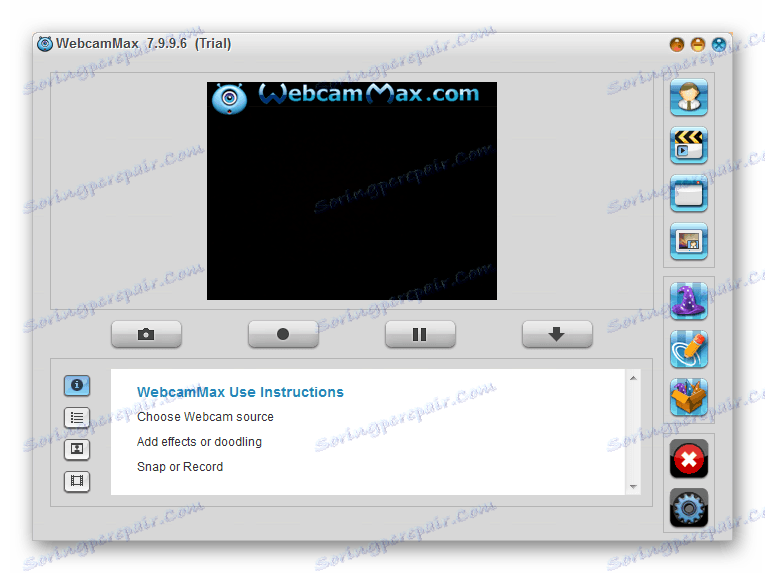
Więcej szczegółów: Programy do nagrywania wideo z kamery internetowej
Rozwiązywanie problemów
W przypadku jakichkolwiek problemów z działaniem kamery internetowej przygotowaliśmy odpowiedni artykuł na temat ich eliminacji.
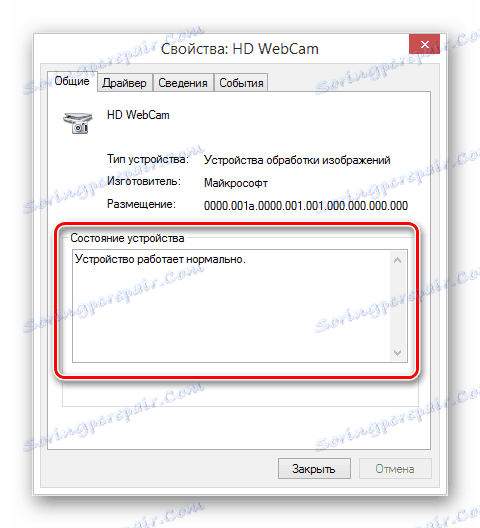
Więcej szczegółów: Co zrobić, jeśli kamera internetowa nie działa
W niektórych przypadkach może być konieczne ręczne włączenie kamery internetowej.
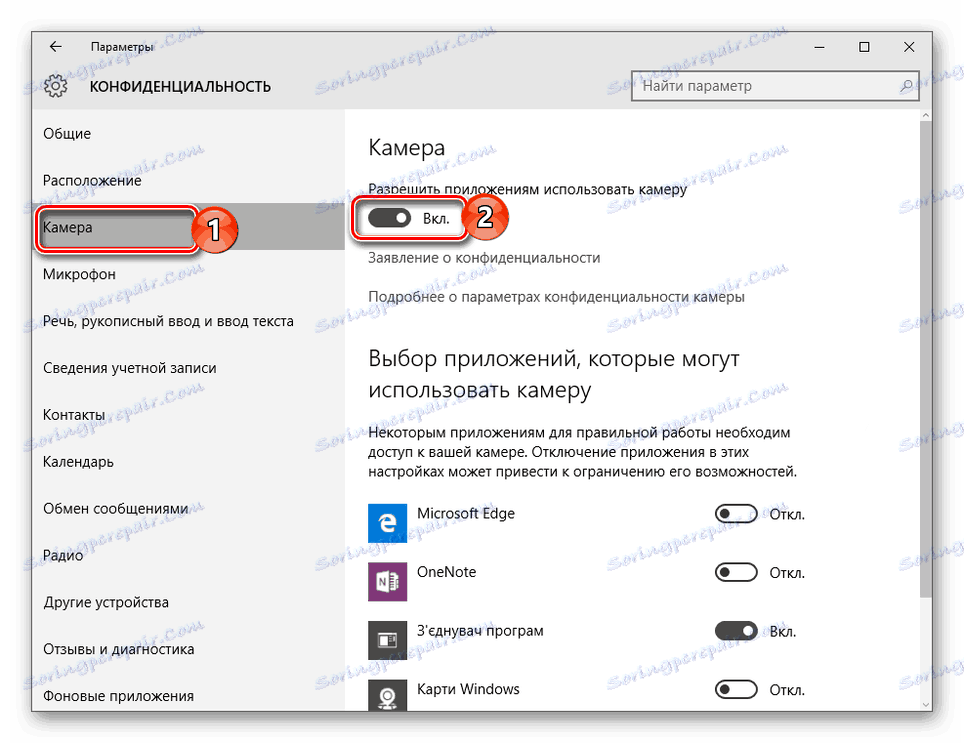
Czytaj więcej: Jak włączyć aparat Windows 8 , Windows 10
Wniosek
Uwzględniliśmy tylko główne aspekty połączenia, mające zastosowanie do większości modeli kamer internetowych. W przypadku pytań, możesz skontaktować się z nami w komentarzach.
